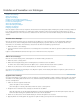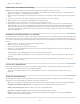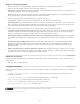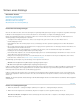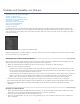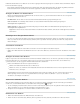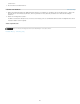Operation Manual
Sichern eines Katalogs
Nach oben
Hinweis:
Nach oben
Beim nächsten Beenden von Lightroom
Behandelte Themen
Planen Ihrer Sicherungsstrategie
Planen von Katalogsicherungen
Automatisches Sichern von Katalogen
Manuelles Sichern eines Katalogs
Wiederherstellen eines Sicherungskatalogs
Planen Ihrer Sicherungsstrategie
Wenn Sie die Software beenden, können Sie über Lightroom regelmäßige Katalogsicherungen festlegen. Von Lightroom ausgeführte Sicherungen
beinhalten nur die Katalogdatei. Sie müssen Ihre bearbeiteten Fotos und alle Exporte aus Lightroom unabhängig speichern.
Häufige und regelmäßige Sicherungen von Katalogen sollten nur ein Teil einer umfassenden Sicherungsstrategie sein. Beim Erstellen einer
Sicherungsstrategie sind folgende Aspekte zu beachten:
Je häufiger Sie Ihren Katalog und Ihre Fotos sichern, desto weniger Daten gehen verloren, falls es zu einem Absturz oder zu
Dateibeschädigungen kommt.
Nach Möglichkeit sollten Sie Sicherungskopien von Fotos und Katalogen auf einer separaten Festplatte getrennt von Ihren Arbeitsdateien
speichern.
Eine spezielle Sicherungssoftware zum Automatisieren des Vorgangs und zum Synchronisieren von Änderungen zwischen Ihren Arbeits- und
Sicherungsdateien kann ebenfalls sinnvoll sein.
Falls Sie besorgt sind, dass Sicherungsdateien versehentlich gelöscht werden, sollen Sie redundante Sicherungen auf zusätzlichen
Datenträgern oder auf schreibgeschützten Medien (z. B. DVDs) anlegen.
Für mehr Sicherheit empfiehlt es sich, den Sicherungsdatenträger getrennt von dem Arbeitsdatenträger aufzubewahren, am besten an einem
anderen Ort oder in einem feuersicheren Safe.
Erwägen Sie, beim Import Kopien der Fotos zu erstellen. Beachten Sie, dass Sie dadurch nur eine Kopie des Originalfotos, aber nicht des
bearbeiteten Fotos erhalten. Siehe Sichern von Fotos während des Imports.
Standardmäßig speichert Lightroom gesicherte Kataloge in den folgenden Verzeichnissen:
Windows: \Benutzer\[Benutzername]\Bilder\Lightroom\[Katalogname]\Sicherungen\
Mac OS: /Benutzer/[Benutzername]/Bilder/Lightroom/[Katalogname]/Sicherungen/
Lightroom erstellt im Sicherungsordner einen Ordner mit dem Datum und der Uhrzeit der Sicherung: TT-MM-JJJJ STMN. (Die Uhrzeit wird im 24-
Stunden-Format angegeben, ohne Doppelpunkt zwischen der Stunde und den Minuten.) Der gesicherte Katalog wird in dem Ordner mit dem
Zeitstempel unter demselben Namen wie der Arbeitskatalog gespeichert.
Lightroom schreibt bei jeder Sicherung einen neuen Katalog. Um Speicherplatz auf Ihrer Festplatte freizugeben, löschen oder komprimieren Sie
die alten Sicherungsdateien. Stellen Sie außerdem sicher, dass Sie Schreibrechte für den Speicherort haben, an dem die Sicherung gespeichert
werden soll.
Es wird nicht empfohlen, Datensicherungen oder Wiederherstellungen mit Mac OS X Time Machine™ auszuführen, während Lightroom
verwendet wird.
Planen von Katalogsicherungen
1. Wählen Sie „Bearbeiten“ > „Katalogeinstellungen“ (Windows) bzw. „Lightroom“ > „Katalogeinstellungen“ (Mac OS).
2. Wählen Sie im Sicherungsbereich des Bedienfelds „Allgemein“ eine Option aus dem Popup-Menü „Katalog sichern“ aus:
Sichert den Katalog beim nächsten Beenden von Lightroom, und die Option „Katalog sichern“
wird dann auf „Nie“ gesetzt.
114